
Nonostante l'urgenza opprimente di "non essere la stessa", una grande quantità di tempo, tecnologia e talento impiegano la creazione di temi "di serie". E molti fan sfegatati di Android sono orgogliosi di esibirsi in configurazioni "stock" o "pure". Questi aggettivi non sono abbastanza accurati, quindi non li useremo per il resto dell'articolo. L'aspetto a cui miriamo in questa guida emula Android come previsto da Google, quindi lo chiameremo Nexus, dopo i dispositivi forniti con questa esperienza fuori dagli schemi.
Non è difficile capire perché l'approccio visivo di Google ad Android è popolare, poiché ha un aspetto coeso e ha una meravigliosa semplicità senza perdersi nella blanda vaniglia. L'aspetto del Nexus si è evoluto nel corso degli anni, ma ora che ci siamo sistemati in Material Design era diventato sempre più facile ottenere l'aspetto Nexus su altri dispositivi. Ecco come lo facciamo.
Verizon offre Pixel 4a per soli $ 10 / mese sulle nuove linee Unlimited
Schermo di casa

Ora, ci sono due modi per andare qui ed entrambi attireranno diversi tipi di utenti. La prima e più semplice opzione è installare e utilizzare il programma di avvio fornito sui telefoni Nexus: il
Avvio applicazioni di Google Now è un launcher pulito offerto da Google con una semplice configurazione che mette Google Now nella schermata più a sinistra del launcher. Se sei una persona a cui non piace giocare con molte impostazioni, sei fortunato, perché ci sono solo due impostazioni che puoi attivazione / disattivazione per Avvio applicazioni Now: suggerimenti di app nella parte superiore del cassetto delle app e se il programma di avvio ruoterà o rimarrà ritratto.Google Now Launcher non supporta le icone personalizzate, quindi non puoi ottenere le graziose icone Nexus per le tue app di sistema senza utilizzando un'app come Awesome Icons (e anche in questo caso, avresti ancora le icone Samsung / HTC / LG / produttore nell'app cassetto). Inoltre, non puoi ridimensionare la griglia, che è 5x5 sui dispositivi Nexus, ma per qualche motivo 4x4 su tutto il resto. L'unico gesto supportato è lo scorrimento verso sinistra per la pagina di Google Now.
In breve, Google Now Launcher si sentirà stock e ti porterà l'importantissima pagina di Google Now a sinistra, ma le icone non assomiglierà a quello di Google e se hai uno schermo più grande, potresti pensare che la griglia della schermata iniziale lasci molto sprecato spazio. È qui che entra in gioco Nova Launcher.
Tema Nexus in Nova Launcher

L'impostazione predefinita in Nova Launcher è in realtà piuttosto Nexus, ma possiamo portarla in alto tacche tra alcune Impostazioni Nova, alcune icone dolci e poi avremo ancora la flessibilità di Nova. Pensalo come Nexus Plus. Ora, di seguito è riportato un elenco di Impostazioni Nova che porteranno il programma di avvio in linea con l'aspetto Nexus. Usa ciò che ti piace e ignora ciò che non ti piace.
- Desktop> Dimensione della griglia: Google Now Launcher è 4x4 o 5x5 a seconda del dispositivo e consiglio vivamente almeno una griglia 5x5, se non altro per le icone del desktop che corrispondono al dock.
-
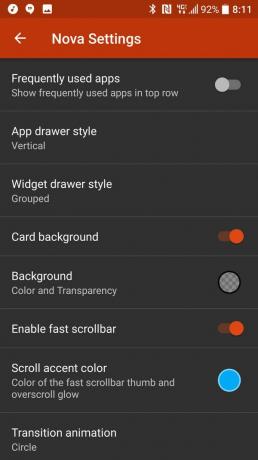 Desktop> Layout icona: attiva le etichette delle app sul desktop, visualizzando il nome dell'app sotto la sua icona proprio come fa Google in Google Now.
Desktop> Layout icona: attiva le etichette delle app sul desktop, visualizzando il nome dell'app sotto la sua icona proprio come fa Google in Google Now. - Desktop> Barra di ricerca persistente: puoi aggiungere di nuovo nella barra di ricerca che Google mantiene nella parte superiore della sua schermata iniziale, se lo desideri. Puoi anche personalizzare lo stile della barra con l'impostazione direttamente sotto questo interruttore.
- Desktop> Effetto di scorrimento: gli stili di scorrimento Semplice e Tablet corrisponderanno all'effetto utilizzato da Avvio applicazioni Now durante la transizione tra le pagine.
- Desktop> Scorrimento infinito: Google Now non utilizza invece uno scorrimento infinito
- Desktop> Indicatore di pagina: selezionando l'indicatore di pagina tratteggiata in cui la pagina corrente è un punto più grande degli altri, corrisponderà a Google Now. Per impostazione predefinita, l'indicatore dovrebbe essere bianco, ma se provieni da un altro tema, puoi impostarlo su bianco nell'impostazione del colore dell'indicatore di pagina direttamente sotto questo.
-
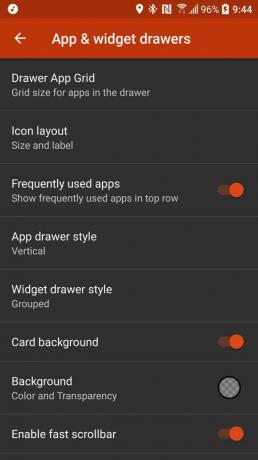 Cassetti di app e widget> App utilizzate di frequente: se desideri i suggerimenti delle app nella parte superiore del cassetto delle app come puoi avere nel programma di avvio di Google Now, questo lo abiliterà.
Cassetti di app e widget> App utilizzate di frequente: se desideri i suggerimenti delle app nella parte superiore del cassetto delle app come puoi avere nel programma di avvio di Google Now, questo lo abiliterà. - Cassetti app e widget> Stile cassetto app: Avvio applicazioni Google Now cambiato da un cassetto delle app orizzontale a uno verticale lo scorso autunno. Se vuoi andare con l'attuale griglia verticale, va bene, ma se ti sei abituato troppo al vecchio stile, allora orizzontale è qui per te.
- Cassetti di app e widget> Sfondo della scheda: invece di mostrare lo sfondo, il cassetto delle app di Google Now Launcher è supportato da una scheda bianca. Se vuoi quella carta bianca, è qui che la ottieni.
- Cassetti di app e widget> Animazione di transizione: l'animazione Circle imita al meglio la transizione utilizzata da Google Now Launcher.
- Cartelle> Anteprima cartella: la linea imita lo stile della cartella utilizzato in Google Now Launcher, impilando le app una dietro l'altra.
-
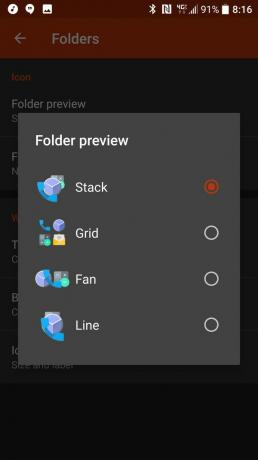 Cartella> Sfondo cartella: ora abbiamo alcune opzioni qui. Puoi selezionare il cerchio, che corrisponde a ciò che Google Now Launcher ha attualmente su non beta dispositivi, oppure puoi selezionare N Preview per il backer di cartelle che gli sviluppatori vedono su Android N anteprima.
Cartella> Sfondo cartella: ora abbiamo alcune opzioni qui. Puoi selezionare il cerchio, che corrisponde a ciò che Google Now Launcher ha attualmente su non beta dispositivi, oppure puoi selezionare N Preview per il backer di cartelle che gli sviluppatori vedono su Android N anteprima. - Cartella> Animazione di transizione: il cerchio imita l'animazione di Google Now Launcher ed è l'animazione migliore in generale.
- Cartella> Sfondo: vuoi quel quadrato bianco simile a una carta per le tue cartelle, quindi seleziona il colore bianco e trascina la Trasparenza fino allo 0%.
- Gesti e input> Hotword "Ok Google": Google Now Launcher ascolta la sua frase preferita mentre sei nel launcher e anche Nova può farlo! Assicurati solo che la tua voce sia stata addestrata correttamente (e di recente) e attivala.
Ora, abbiamo il programma di avvio disposto come Nexus come vogliamo, ma dobbiamo ancora fare qualcosa per le icone delle nostre app. Ora, Nova Launcher tecnicamente viene fornito con un pacchetto di icone Marshmallow incluso... ma non si estende oltre alcune delle app di sistema e non sembra poi così eccezionale a mio modesto parere.
Pacchetti di icone
Invece, ci procureremo un pacchetto di icone personalizzato e, sebbene sia disponibile un file mozzafiato quantità di pacchetti di icone materiali disponibili, eccone alcuni che secondo noi si distinguono:
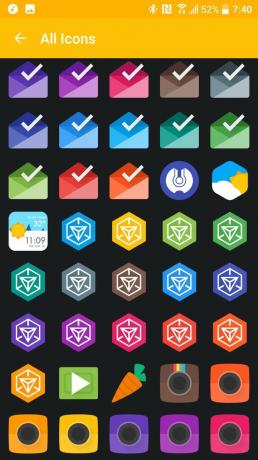
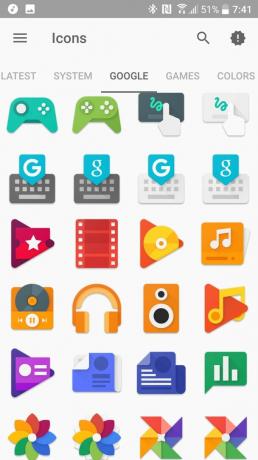

- Glim (gratuito, $ 2,79): Glim è uno dei miei pacchetti di icone preferiti di tutti i tempi, e questo si riduce a tre parole: Colore. Alternato. Scelta. Non solo ci sono migliaia di icone in questo pacchetto, ma la maggior parte delle app di Google, di sistema e popolari hanno l'icona in un arcobaleno di colori. Vuoi rendere le icone rosse dell'intero cassetto delle app per Natale? Glim mi aveva coperto. Vuoi rendere tutte le tue icone del dock della stessa adorabile arancione di BB-8 per il nostro adorabile tema di Star Wars? Glim ti ha preso! Glim è disponibile in varianti a pagamento e gratuite, nonché in varianti chiare o scure, e dovresti assolutamente aggiungerlo al tuo arsenale.
- CandyCons (gratuito): Non è uno dei più grandi pacchetti di icone in circolazione, ma ciò che manca in numero lo compensa con la creatività. Non solo ci sono icone ben fatte per ogni app Google, ma la maggior parte delle app ha 4-6 varianti, da un semplice cambia colore a una versione completamente nuova dell'icona, incluse alcune delle migliori icone di Google Play Music che abbia mai visto visto.
- Materialistik ($ 0,99): Probabilmente uno dei pacchetti di icone più popolari sul mercato in questo momento, Materialistik non è proprio un'icona di Google, ma è comunque materiale e piuttosto creativo con le sue scelte di colore. Se sei felice di avere un'icona materiale in una tavolozza accattivante, Materialistik è qui per te.
Installa le icone di tua scelta e l'intero pacchetto in Impostazioni Nova> Aspetto e funzionalità. Se vuoi assecondare una qualsiasi delle icone alternative colorate, puoi impostarle premendo a lungo un'icona in il cassetto delle app e trascinandolo verso l'alto su Modifica, oppure premendo a lungo un'icona nella schermata iniziale e selezionando Modificare. Tocca l'icona per cambiarla, quindi seleziona il pacchetto e l'icona a piacimento.
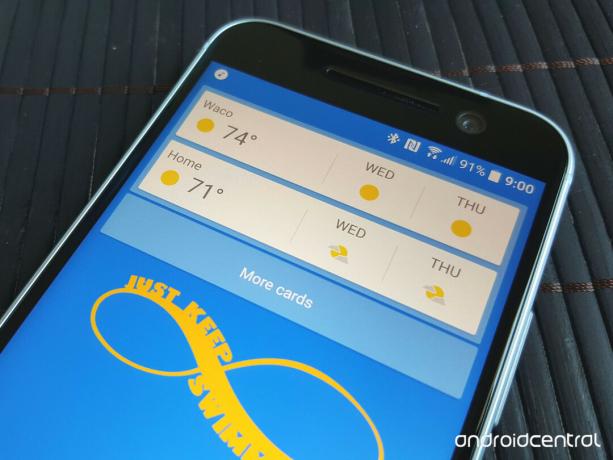
Ora, una volta che hai le icone e il layout, ci manca ancora quell'elegante pagina di Google Now a sinistra. Ora, non possiamo ricrearlo del tutto in Nova, ma abbiamo alcune opzioni. Innanzitutto, potremmo inserire un widget Google Now a pagina intera sullo schermo più a sinistra. In secondo luogo, potremmo semplicemente utilizzare il pulsante Home premuto a lungo per visualizzare Google Now on Tap (o Google Now vero e proprio, se dovessi averlo impostato invece di Now Ovunque). La terza opzione è sfruttare le scorciatoie gestuali in Nova Launcher Prime e impostare Google Now come scorciatoia gestuale come un doppio tocco o uno scorrimento verso l'alto dall'icona del cassetto delle app (che puoi impostare premendo a lungo l'icona del cassetto delle app e selezionando Modificare). La scelta è tua.
Sfondi
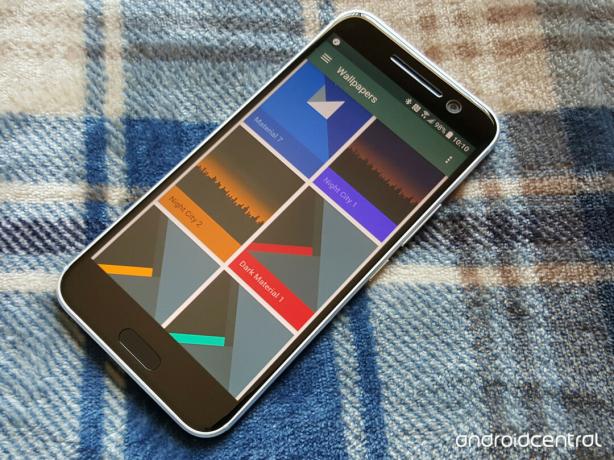
Ci sono tantissime carte da parati di material design là fuori. Molto più della selezione di sfondi stock che sembrano spuntare con ogni nuova ondata di dispositivi Nexus. E ancora, non consiglierei mai di utilizzare uno sfondo di serie su qualcosa che apporta effettivamente personalità e personalizzazione al tuo dispositivo. Vuoi degli sfondi Avengers di Material Design? Ecco qui. Vuoi scegliere tra centinaia di sfondi Material e Nexus? Mettiti al tappeto. C'è anche un discreto numero di sfondi materiali nei pacchetti di icone che abbiamo consigliato. Hai delle opzioni. Usali a tuo piacimento.
Messaggistica
Google sembra lanciare un'altra app di messaggistica ogni due anni e, sebbene la pugnalata di Allo di quest'anno non sia ancora uscita, ci sono ancora due Google Messenger tra cui scegliere:
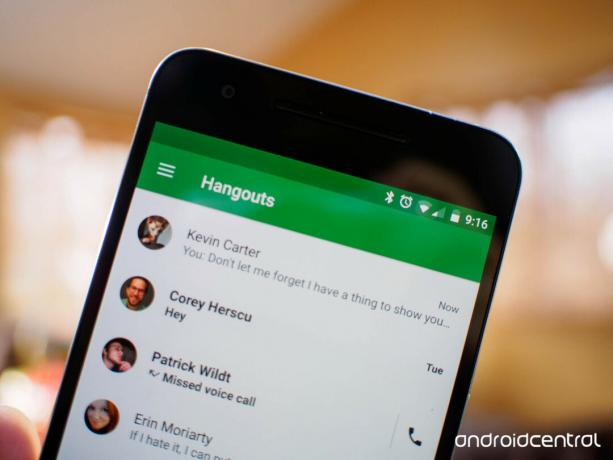
Hangouts è il client di messaggistica web di Google, che offre messaggistica istantanea e chat audio / video su client Android, iOS e desktop. Per quelli di noi che utilizzano già molto Hangouts, possiamo unire i nostri messaggi di testo con esso, almeno per ora. Ci sono alcuni accenni che Google intende separare i messaggi di testo da Hangouts.
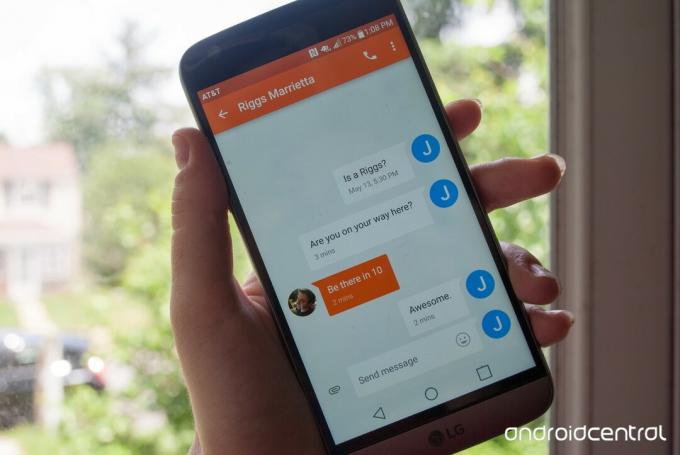
Di Google Messaggero l'app è materiale, semplice e molto bella. E sebbene non sia standard su nessun dispositivo non Nexus, è disponibile per qualsiasi telefono Android con Jelly Bean o versioni successive. Offre anche alcune funzionalità che la maggior parte delle app SMS non offre, come la condivisione della posizione e il supporto dei messaggi vocali. E a differenza di Hangouts, non si blocca in un batter d'occhio.
Fotografie
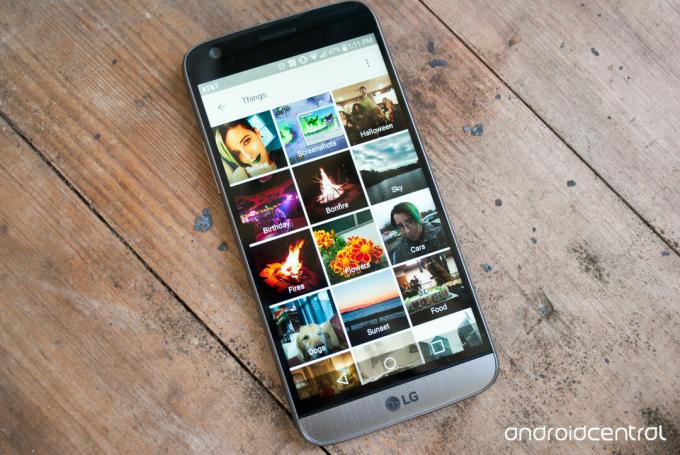
Ora Google Foto è precaricato sulla maggior parte (se non tutti) i telefoni Android, quindi tutto ciò che devi fare per ottenere l'esperienza Google qui è aprire l'app e divertirti. Dovresti già farlo perché Google Foto offre backup cloud illimitati gratuiti di foto con una certa risoluzione. Come galleria fotografica, Foto ha due modi principali per scavare tra le tue foto: attraverso l'elenco delle foto che sono state caricate sul tuo account o attraverso le singole cartelle del dispositivo. Se hai più telefoni che si sincronizzano tutti tramite Google Foto, puoi vederli tutti su un'unica sequenza temporale nell'app invece di passare da un telefono all'altro. Ci sono anche alcuni strumenti di modifica decenti (se di base) inclusi per ritagliare e filtrare le foto prima di condividerle.
Tastiera
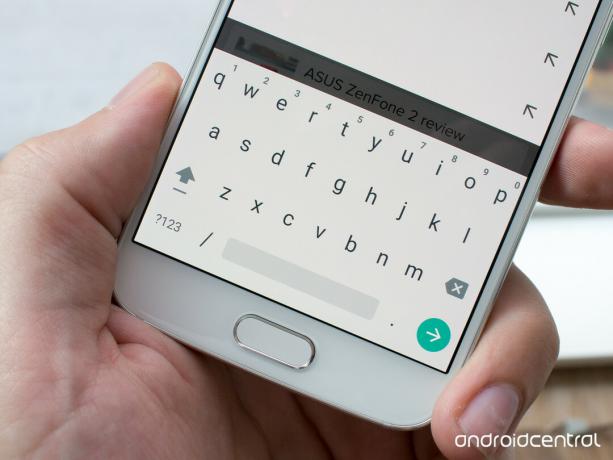
Quando la tastiera dei dispositivi Nexus di Google è arrivata su Google Play nel 2013, ha introdotto molti utenti a una tastiera pulita e semplice con dietro l'intelligenza di Google. Tastiera Google ci offre la digitazione vocale supportata dal riconoscimento vocale di Google e dall'emoji del blob giallo di Google. Ha anche un tema oscuro, per quelli di noi che non vogliono essere accecati ogni volta che proviamo a digitare qualcosa... È ha anche una fantastica modalità di scrittura a mano, sia che tu stia grattando qualcosa con la punta delle dita o usando un file stilo.
Esistono già molte app Google preinstallate sul tuo dispositivo, comprese forse alcune di quelle che trattiamo. Se vuoi far sembrare il tuo telefono più simile a un Nexus, aprine semplicemente qualcun altro. Prova Inbox o vedi se c'è qualcosa che vorresti leggere in Google Play Libri. Ci sono anche dozzine di app Google nel Play Store che aspettano solo di stupirti, come Google Keep o Google Opinion Rewards (yay soldi gratis!).
E come si fa a far sembrare il telefono materiale e Google-y? Condividi i tuoi trucchi e suggerimenti sui temi nei commenti o suona nel nostro Forum tematico!

Questi sono i migliori auricolari wireless che puoi acquistare ad ogni prezzo!
I migliori auricolari wireless sono comodi, hanno un suono eccezionale, non costano troppo e stanno facilmente in tasca.

Tutto ciò che devi sapere sulla PS5: data di uscita, prezzo e altro ancora.
Sony ha ufficialmente confermato che sta lavorando su PlayStation 5. Ecco tutto ciò che sappiamo finora.

Nokia lancia due nuovi telefoni Android One economici a meno di $ 200.
Nokia 2.4 e Nokia 3.4 sono le ultime aggiunte alla linea di smartphone economici di HMD Global. Poiché sono entrambi dispositivi Android One, è garantito che riceveranno due principali aggiornamenti del sistema operativo e aggiornamenti di sicurezza regolari per un massimo di tre anni.

Ravviva il tuo smartphone o tablet con i migliori pacchetti di icone per Android.
Essere in grado di personalizzare il tuo dispositivo è fantastico in quanto aiuta a rendere il tuo dispositivo ancora più "tuo". Con la potenza di Android, puoi utilizzare lanciatori di terze parti per aggiungere temi di icone personalizzati e questi sono solo alcuni dei nostri preferiti.
